- Empty Trash
- Smazat aplikaci Mail
- Vymazat mezipaměť v systému Mac
- Získejte více úložiště na Macu
- Zajistěte, aby Chrome používal méně paměti RAM
- Kde je Disk Utility na Macu
- Zkontrolujte historii na Macu
- Control + Alt + Delete na Macu
- Zkontrolujte paměť na Macu
- Zkontrolujte historii na Macu
- Odstranění aplikace v systému Mac
- Vymazat mezipaměť Chrome na Macu
- Zkontrolujte úložiště na Macu
- Vymažte mezipaměť prohlížeče na Macu
- Smazat oblíbené na Macu
- Zkontrolujte RAM na Macu
- Smazat historii procházení na Macu
Jak zkomprimovat soubor na Macu [2 metody ke zvážení]
 Aktualizováno dne Lisa Ou / 14. listopadu 2023 09:15
Aktualizováno dne Lisa Ou / 14. listopadu 2023 09:15Ahoj kluci! Plánuji zazipovat soubory na svém Macu. Důvodem je, že spotřebovávají příliš mnoho úložného prostoru a já je nepoužívám. Soubory ukládám na svůj Mac jen proto, abych měl kopii, protože se týkají mé práce. Můžete mi pomoci zip se soubory na Macu? Předem moc děkuji!
Pokud chcete průvodce komprimováním souborů Mac, dostali jste se na správnou stránku! Níže jsou uvedeny 2 metody, které vám mohou pomoci s bonusovým tipem! Chcete-li je zobrazit, přejděte dolů.
![Jak zkomprimovat soubor na Macu [2 metody ke zvážení]](https://www.fonelab.com/images/mac-sweep/how-to-zip-a-file-on-mac/how-to-zip-a-file-on-mac.jpg)

Seznam příruček
Část 1. Jak zkomprimovat soubor na Macu pomocí vestavěného kompresoru
Pokud používáte Mac, je komprimování souborů snadné. Má vestavěnou kompresi, která ukládá soubory ve formátu ZIP. K vestavěné komprimaci se dostanete kliknutím se stisknutou klávesou Ctrl na soubory, které chcete komprimovat. Další vysvětlení a informace naleznete v podrobných pokynech níže, kde se dozvíte, jak komprimovat soubory na Macu pomocí jeho vestavěného kompresoru. Jděte dál.
Krok 1První věc, kterou byste měli udělat, je najít soubory, které chcete komprimovat jako soubory ZIP na Macu. Poté použijte trackpad pro Mac a klikněte na soubory, ať jsou na vašem Macu uloženy kdekoli. možnosti se poté zobrazí na obrazovce Mac.
Krok 2Uvidíte tlačítka, která můžete použít k přizpůsobení souborů Mac. Jediné, co musíte udělat, je kliknout na Komprimovat (název souboru) tlačítko pro kompresi souborů. Poté bude soubor v a Červená ikona souboru. Znamená to pouze, že komprese souboru byla úspěšná.

S FoneLab Mac Sweep vymažete systém, e-maily, fotografie a nevyžádané soubory iTunes, abyste uvolnili místo na Macu.
- Spravujte podobné fotografie a duplicitní soubory.
- Snadno vám ukáže podrobný stav Macu.
- Vyprázdněte odpadkový koš, abyste získali více úložného prostoru.
Část 2. Jak komprimovat soubor na Mac Online
Jako alternativu můžete použít online kompresorový nástroj. Pokud ano, Compress2Go bude dobrá volba, o které se můžete rozhodnout. Jedná se o online nástroj, který dokáže komprimovat soubory Mac do formátu ZIP.
Tento nástroj má však několik nevýhod, se kterými se setkáte. Skládá se z reklam na jejích webových stránkách. Jsou nepříjemné, protože je nemůžete během procesu odstranit. Mohou být také příčinou toho, proč se online nástroj načítá pomalu. Pro hladký průběh tohoto nástroje se doporučuje mít silné připojení k internetu.
Pomocí tohoto nástroje se dozvíte, jak komprimovat soubory na Macu. Pokud ano, napodobte následující kroky.
Krok 1Chcete-li získat přístup k nástroji, přejděte na web https://www.compress2go.com/create-zip-file. Poté se seznamte s online nástrojem, abyste proces urychlili. Později klikněte na Vyberte soubor tlačítko uprostřed. Objeví se Mac Finder. Vyberte soubor, který chcete komprimovat.
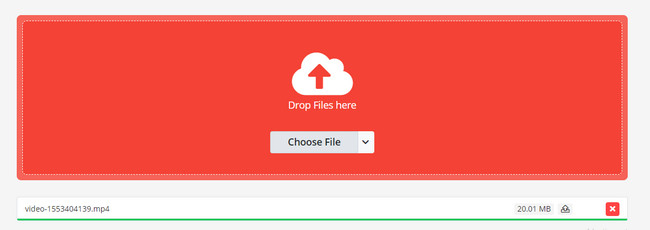
Krok 2Po importu souboru do online nástroje nemusíte ke komprimaci souboru klikat na žádná tlačítka. Proces provede automaticky. Zaškrtněte Home tlačítko v levém dolním rohu hlavního rozhraní. Poté se na obrazovce objeví rozhraní pro ukládání nástroje. Klikněte prosím na Ke stažení tlačítko napravo pro získání souboru ZIP.
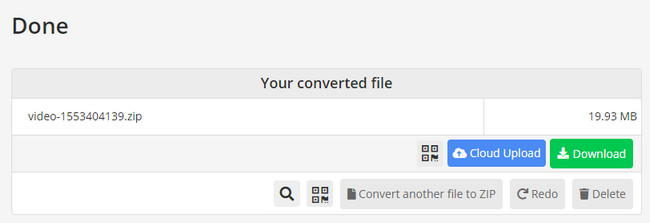
Část 3. Jak dekomprimovat soubory RAR na Mac pomocí FoneLab Mac Sweep
Co když máte soubory RAR, ke kterým potřebujete přístup? Použití FoneLab Mac Sweep abyste je bezpečně dekomprimovali! Umožňuje vám používat jeho Odstranit funkce, která to provede. Dobrá věc na tomto nástroji je, že má 10+ více funkcí vyčistěte úložný prostor Mac. Podívejme se na některé funkce nástroje níže, jak je uvádíme níže.

S FoneLab Mac Sweep vymažete systém, e-maily, fotografie a nevyžádané soubory iTunes, abyste uvolnili místo na Macu.
- Spravujte podobné fotografie a duplicitní soubory.
- Snadno vám ukáže podrobný stav Macu.
- Vyprázdněte odpadkový koš, abyste získali více úložného prostoru.
- Vymaže systémové nevyžádané soubory. To je k optimalizovat výkon vašeho Macu.
- Zmenšuje velikost Mac Photo Library. Smaže také duplicitní soubory a fotografie.
- Odebere e-maily, které jsou místní kopie na vašem Macu. Zahrnuje přílohy, ze kterých se e-maily skládají.
- Vymaže zastaralé zálohy zařízení iOS. Zahrnuje instalační balíčky, poškozené soubory ke stažení z iTunes a další.
- Odstraní stažené a předinstalované programy na vašem Macu. Jsou zahrnuty také jejich přidružené soubory.
Zmíněných 5 funkcí v horní části jsou jen některé z funkcí nástroje. Pokud je chcete znát všechny, stačí prozkoumat software. Pokud ano, podívejte se na podrobné kroky níže, abyste pochopili, jak na to FoneLab Mac Sweep funkcí. Pokračujte prosím.
Krok 1Klikněte prosím na daný odkaz FoneLab Mac Sweep v tomto příspěvku. Poté klikněte na Stažení zdarma jakmile jste na webu. Počkejte na ukončení procesu stahování. Nastavte a spusťte nástroj, jakmile bude připraven.
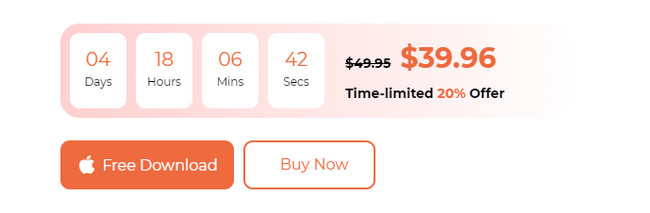
Krok 2Na obrazovce se zobrazí 3 ikony. Obsahuje ikony Status, Cleaner a Toolkit. Chcete-li získat přístup k funkci, která může dekomprimovat soubory RAR, které máte na svém Macu, klikněte na Toolkit ikona.
Krok 3Uvidíte podporované nástroje ikony Toolkit. Ze všech vyberte prosím Odstranit knoflík. Poté budete přesměrováni na další rozhraní. Nejprve si přečtěte pokyny. Později přetáhněte soubor RAR, který chcete dekomprimovat, do Rozbitá krabice nalevo.
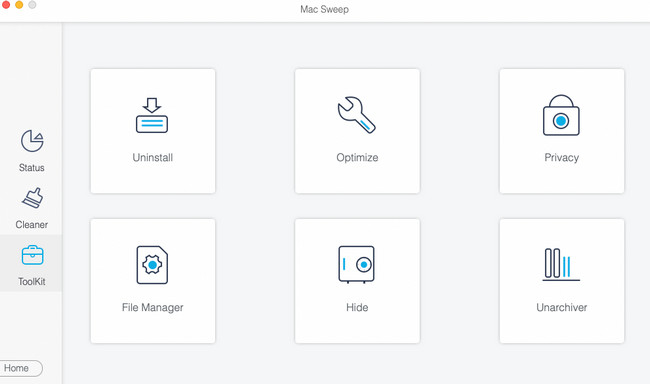
Krok 4Vyberte cestu k souborům RAR v souboru Dekompresní cesta sekce. Později klikněte na Dekomprimovat ve spodní části spustíte dekomprimaci souborů RAR na vašem Macu.
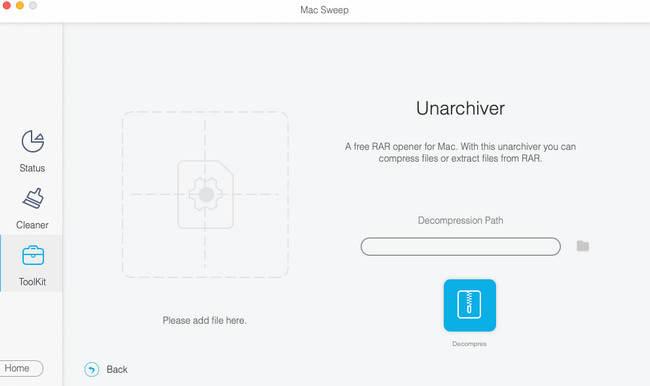

S FoneLab Mac Sweep vymažete systém, e-maily, fotografie a nevyžádané soubory iTunes, abyste uvolnili místo na Macu.
- Spravujte podobné fotografie a duplicitní soubory.
- Snadno vám ukáže podrobný stav Macu.
- Vyprázdněte odpadkový koš, abyste získali více úložného prostoru.
Část 4. Časté dotazy o tom, jak komprimovat soubor na Mac
1. Můžete zazipovat soubor na Mac Terminal?
Ano. Soubor můžete zazipovat na Mac Terminal. Vyžaduje to však profesionální dovednosti. Pokud ano, nedoporučuje se, pokud jste začátečník. Přesto je zde jeho postup. Přejít na Nálezce nástroj a vyberte editaci videa složka vlevo. Poté klikněte na složku Utilities vpravo a vyberte terminál spustit. Zadejte zip -r nejprve kód a poté kód zip -r test.zip mytest.txt mytest2.txt mytest3.txt kód testovacího adresáře.
2. Existuje omezení počtu souborů, které lze zazipovat?
Na Macu nejsou při komprimování souborů žádná omezení. Jak dlouho budete chtít, můžete na svém Macu zazipovat neomezené množství souborů pomocí jeho vestavěného kompresoru. Musíte vzít v úvahu pouze úložný prostor vašeho Macu. Pokud však používáte nástroj třetí strany, záleží na jeho kapacitě.
Pokud komprimujete soubory na počítači Mac, bude to pro vaše soubory riziko, pokud to neprovedete správně. Ale s pomocí metod v tomto článku můžete dosáhnout bezpečného procesu zipování vašich souborů! Pokud máte soubory RAR, které je třeba dekomprimovat, zvažte použití FoneLab Mac Sweep. Máte další otázky? Dejte nám prosím vědět komentářem níže. Děkuji!

S FoneLab Mac Sweep vymažete systém, e-maily, fotografie a nevyžádané soubory iTunes, abyste uvolnili místo na Macu.
- Spravujte podobné fotografie a duplicitní soubory.
- Snadno vám ukáže podrobný stav Macu.
- Vyprázdněte odpadkový koš, abyste získali více úložného prostoru.
